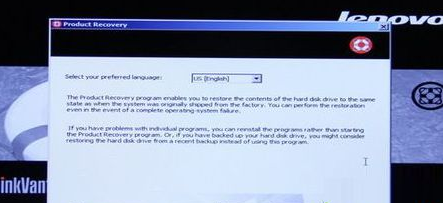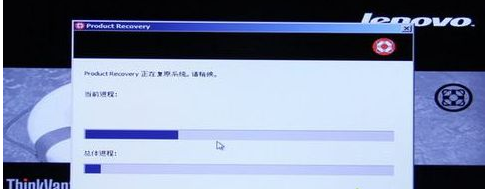笔记本一键还原,小编告诉你联想笔记本怎么一键还原
联想很多型号的笔记本都具有一键还原系统的功能,这个功能为一些不熟悉电脑系统的用户免去了复杂的安装操作。只是很多的用户都不知道,当遇到电脑发生的时候,还傻乎乎的在重装系统,下面,小编就来跟大家分享联想笔记本一键还原的方法了。
我们都知道现在的联想笔记本电脑通常都自带一键恢复,如果我们的电脑出现故障,需要进行还原或恢复操作时,就可以使用这个一键恢复功能。但是,很多买联想电脑的用户,不知道该如何操作。很多用户不知道怎么启动这项功能,下面,小编就来跟大家介绍联想笔记本一键还原的方法了。
联想系统软件图解1
进入系统恢复后,先选择键盘种类,点击下一步
联想笔记本系统软件图解2
如果有设置开机密码还需要输入密码
笔记本系统软件图解3
一般会选择恢复出厂设置即最后一项
笔记本系统软件图解4
接着选择恢复语言
联想系统软件图解5
并选择接收条款声明,点击下一步
一键还原系统软件图解6
在弹出的提示中点击是,即可开始系统恢复
一键还原系统软件图解7
系统自动进行恢复
联想笔记本系统软件图解8
完成后会弹出对话框,点击是,稍等一会儿重新启动系统即可
联想系统软件图解9
以上就是联想笔记本一键还原的方法
相关文章
- 笔记本怎么用U盘装系统-U盘重装笔记本系统的方法
- 戴尔笔记本如何重装Win10-戴尔笔记本重装Win10的详细步骤
- 外星人笔记本如何重装系统-外星人笔记本重装系统的方法
- 如何彻底重装联想拯救者-详细的联想拯救者重装教程
- 如何重装小米笔记本系统-小米笔记本重装系统的方法
- 华为笔记本如何重装Win10系统-重装华为笔记本Win10系统的方法
- 华硕笔记本官网,小编告诉你华硕电脑怎么重装系统
- 教您华硕笔记本怎么重装系统
- acer笔记本重装系统,小编告诉你如何给acer笔记本重装系统
- 笔记本一键还原,小编告诉你怎么给笔记本一键还原
- 索尼笔记本重装系统,小编告诉你索尼笔记本怎么重装系统
- 小编告诉你联想笔记本一键还原怎么操作
- 联想笔记本一键还原,小编告诉你怎么使用联想电脑一键恢复
- 教你索尼笔记本怎么一键重装
- 讲解华硕笔记本重装系统
- 一键恢复系统,小编告诉你怎么一键恢复惠普笔记本系统
热门教程
win11关闭windows defender安全中心的四种方法
2Win11如何关闭Defender?Windows11彻底关闭Defender的3种方法
3win10不显示视频缩略图的两种解决方法
4win10关闭许可证即将过期窗口的方法
5win11任务栏怎么显示网速?win11任务栏显示实时网速的方法
6win11怎么切换桌面?win11切换桌面的四种方法
7win11忘记pin无法开机的三种最简单办法
8安装NET3.5提示0x800f0950失败解决方法
9Win11移动热点不能用怎么办?移动热点不工作怎么办?
10Win11如何打开预览窗格?Win11显示预览窗格的方法
装机必备 更多+
重装教程
大家都在看